读前须知:
重启虽是下策,但有时候是必要的;重装是下下策,如果实在没有办法,大家也别忘了,别死磕。
此博客是在网上搜集资料和个人经历的总结,不保证可行度,仅为学习交流,若有侵权请联系我。
笔者使用的是 Vmware WorkStation Pro15 + Ubuntu16_04 ,第一篇博客总结,请大家多多包涵。
同时,若有更好的解决办法或者有错误之处,可以留言交流,谢谢大家,后期持续更新......
目录
2、问题:VMware Workstation Pro 无法在Windows 上运行,检查可在Windows上运行的此应用的更新版本。
3、问题:获取该虚拟机的所有权失败,主机上的某个程序正在使用该虚拟机。
5、问题:输入正确的密码,登录页面闪了一下就又回到登录页面让继续登录
1、问题:虚拟机开机黑屏

解决办法:
1)以管理员身份打开cmd,输入 netsh winsock reset ,重启电脑;
2)如果不行,VM(虚拟机)->Setting(设置)->Hardware(硬件)->Display(显示器),在右面的内容栏将加速3D图形取消。
3)玄学解决:实在不行,试一试把禁用虚拟打印打开。
可能原因:
虚拟机和主机之间的通信,基本上是以socket的方式进行通信的(这里socket 泛指一切socket,包括本地的、网络的等等)。虚拟机内界面的显示其实是通过“内部网络传输”的方式实现,因此,无法显示虚拟机的界面,很有可能是网络组件方面出现了问题。
某个程序通过LSP给系统的TCP/IP stack 注入了自己的DLL,如果程序退出时,没有把这个DLL收回来,或者回收失败、没有彻底回收等,那么这DLL残留的东西影响了整个TCP/IP stack,而且是永久性的。每个socket收发的数据包是要经过TCP/IP stack的,这个**DLL 可能会对这些 socket 的数据包做了些什么操作(比如修改数据、直接丢弃等等),然后所以你的虚拟机就黑屏了……netsh winsock reset这条命令会重置,所以那些被注入的 DLL 就被清理掉了,所以一切都是最初的模样。
2、问题:VMware Workstation Pro 无法在Windows 上运行,检查可在Windows上运行的此应用的更新版本。

解决办法:
1)卸载windows最新更新:打开更新与安全 -> 选择Windows更 -> 查看更新历史记录 -> 卸载更新 -> 对比日期,卸载最新的更新(一般都是最近更新的)
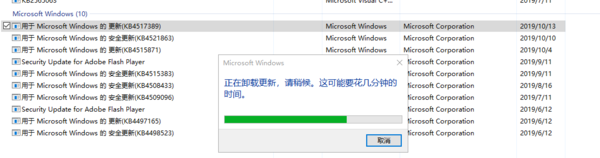
2)推迟windows的更新:windows更新 -> 高级选项 -> 选择暂停更新,将更新推迟,等待微软的下次更新即可,尽量选择最长的时间。
3)将功能更新和质量更新也推迟一段时间。就可以了不更新这个不兼容的补丁了。然后等这段时间过了之后,就可以更新其他的补丁了。还是建议常更新。
可能原因:
VMWare Workstation Pro 14/15 不兼容win10更新版本
3、问题:获取该虚拟机的所有权失败,主机上的某个程序正在使用该虚拟机。
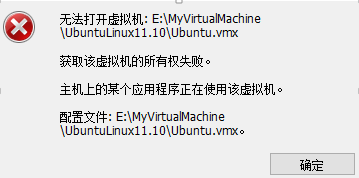
解决办法:
1)将后缀为.lck的文件夹删除,
2)或者避免删错可以移动到备份文件夹中,
3)也可以直接重命名此文件夹,如可以加个.backup后缀。
可能原因:
是由于虚拟磁盘(.vmdk)本身有一个磁盘保护机制,为了防止多台虚拟机同时访问同一个虚拟磁盘(.vmdk)带来的数据丢失和性能削减方面的隐患,每次启动虚拟机的时候虚拟机会使用扩展名为.lck(磁盘锁)文件对虚拟磁盘(.vmdk)进行锁定保护。当虚拟机关闭时.lck(磁盘锁)文件自动删除。但是可能由于非正常关闭虚拟机,这时虚拟机还没来得及删除系统上的.lck(磁盘锁)文件,所以当下次您启动虚拟机的时候出现了上述错误。
4、问题:虚拟机卡在输入账号密码界面,无法输入账号密码
(暂时没有找到方法)
解决办法:
1)
2)取消3D图形加速
3)提高其中的内存量和处理器数量和核心数
可能原因:
5、问题:输入正确的密码,登录页面闪了一下就又回到登录页面让继续登录
解决办法:
1)第一步:启动Ubuntu,用Ctrl + Alt + F1进入终端,然后用root账户登录或者guest登录
2)第二步:cd到home目录下,使用rm -rf .Xauthority命令删除.Xauthority文件。
3)第三步:输入reboot命令重新启动。
可能原因:
6、问题:虚拟机输入密码后卡死,紫屏
解决办法:
可能原因:
7、问题:启动后假死
解决办法:
1)第一步,进入控制面板
2)第二步,选择系统与安全
3)第三步,检查防火墙状态
4)第四步,选择“关闭Windows防火墙”

可能原因: